Pyrimme aina parantamaan Skype for Business ja kerromme sinulle uusimmista ominaisuuksista, jotka ovat saatavilla nyt.
Windowsin Skype for Business
Skype for Business Online on jatkuvasti parannettu osana Microsoft 365. Skype for Business ohjekeskusta päivitetään jatkuvasti uusimmilla muutoksilla. Seuraavassa on joitakin muita resursseja uusiin ominaisuuksiin.
Microsoft 365:n päivityshistoria
Microsoft 365 -sovellukset suuryrityksille päivityshistoria -sivulla on luettelo kunkin päivityksen versio- ja koontiversionumeroista, Microsoft 365 -sovellukset suuryrityksille julkaistaan seuraavilla päivityskanavilla: Kuukausittain, Semi-Annual (kohdennettu) ja Puolivuosittainen. Jokainen merkintä linkittyy kyseisen julkaisun julkaisutietoihin.
MSI-versioiden päivityshistoria
Windows Installeria (MSI) käyttävien Skype for Business versioiden uusimmat päivitykset sisältävät tietoja Skype for Business 2016-, Skype for Business 2015- ja Lync 2013 -asiakasohjelmien pysyvien versioiden uusimmista päivityksistä ja latauksista.
Office-blogi
Office-blogissa käsitellään Microsoft 365 päivityksiä. Lue myös, miten päivitykset mahdollistavat uudet skenaariot muille.
Skype for Business-luokka suodattaa Office-blogin vain Skype for Business.
Microsoft 365 -toteutussuunnitelma
Microsoft 365 Roadmap on Microsoft 365 päivitysten ja muutosten virallinen sivusto. Nyt saatavilla olevien päivitysten lisäksi toteutussuunnitelmassa on myös tietoa pian tulevista parannuksista.
Etsi Skype for Business, jos haluat suodattaa toteutussuunnitelman.
Vain järjestelmänvalvojille
Järjestelmänvalvojien ja IT-ammattilaisten tulisi lukea Pysy ajan tasalla Microsoft 365:n muutoksista, jotka kattavat Microsoft 365 -hallintakeskus kautta toimitetut päivitysviestit.
Skype for Business Mac-tietokoneissa
Päivitykset ovat saatavilla Microsoft AutoUpdate (MAU) -sivustosta. Jos haluat käyttää MAU:a, käynnistä Skype for Business Mac-tietokoneissa ja valitse sitten Ohje > Tarkista Päivitykset. Jos et ole vielä asentanut Skype for Business Mac-tietokoneissa, voit tehdä sen Microsoft Download Centeristä.
16.31-julkaisu
Päivitetty: 9. syyskuuta 2024
Versio: Koontiversio 16.31.11
Parannuksia
-
Virheenkorjaukset ja parannukset
16.30-julkaisu
Päivitetty: 29. syyskuuta 2023
Versio: Koontiversio 16.30.32
Parannuksia
-
Virheenkorjaukset ja parannukset
16.29-julkaisu
Päivitetty: 3. maaliskuuta 2022
Versio: Koontiversio 16.29.95
Parannuksia
-
Virheenkorjaukset ja parannukset
Päivitetty: 24. tammikuuta 2022
Versio: Koontiversio 16.29.78
Parannuksia
-
Virheenkorjaukset ja parannukset
Päivitetty: 18. lokakuuta 2021
Versio: Koontiversio 16.29.72
Parannuksia
-
Skype-hymiöt on lisätty uudelleen
-
Mac OS 11.3.1:n ja sitä uudempien versioiden kirjautumisongelman korjaaminen
Päivitetty: 9. kesäkuuta 2021
Versio: Koontiversio 16.29.57
Parannuksia
-
Virheenkorjaukset ja parannukset
Päivitetty: 25. tammikuuta 2021
Versio: Koontiversio 16.29.42
Parannuksia
-
Microsoft autoupdate -ongelmien korjaaminen
Päivitetty: 13. tammikuuta 2021
Versio: Koontiversio 16.29.41
Parannuksia
-
Korjaa URL-osoite, jota ei voi napsauttaa keskusteluviesteissä
Päivitetty: 29. lokakuuta 2020
Versio: Koontiversio 16.29.39
Parannuksia
-
Anonyymin käyttäjäkokouksen URL-liittymiskokemuksen korjaus
-
Virheenkorjaukset ja suorituskyvyn parannukset
-
Mac OS BigSur -tuki
-
Hymiöpäivitykset: Koska Macissa on sisäänrakennettu monipuolinen hymiötuki, mukaan lukien erilaiset vaihtoehdot, Määritimme, että SfB: n rajoitettua joukkoa ei enää tarvita tai tarvittu. Olemme siis poistaneet SfB-hymiövalikon.
Emojin käyttäminen Macissa ilman kosketuspaneelia:
-
Napsauta tekstikenttää, johon haluat lisätä emojin.
-
Tuo emojivalitsin näkyviin painamalla pikanäppäintä Komento-Control-Välilyönti.
-
Kaksoisnapsauta hymiötä, jota haluat käyttää, niin se lisätään kohdistimen sijaintiin.
Tässä näyttökuvassa näkyy, miltä käyttökokemus näyttää:
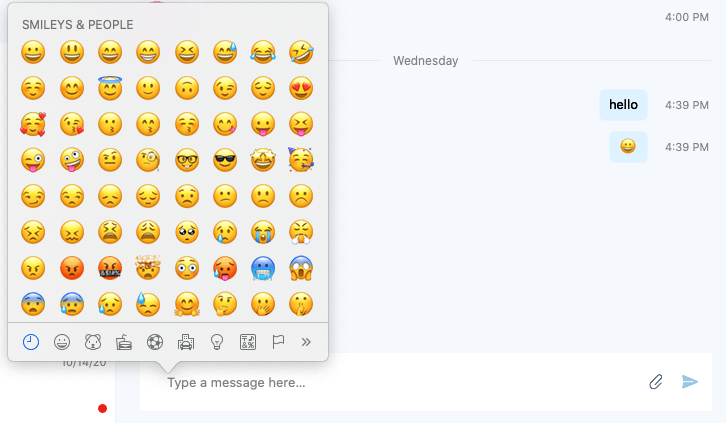
16.28 -julkaisu
Päivitetty: 28. toukokuuta 2020
Versio: Koontiversio 16.28.192
Parannuksia
-
Korjaa Skype for Business, joka ei pyydä mikrofonin lupaa.
-
Korjaus siihen, että Outlook ei voi määrittää Skype for Business kokouksia
Päivitetty: 4. helmikuuta 2020
Versio: Koontiversio 16.28.142
Parannuksia
-
Ohjelmistovirheiden korjauksia ja suorituskyvyn parannuksia.
Päivitetty: 6. marraskuuta 2019
Versio: Koontiversio 16.28.130
Parannuksia
-
Ilmoitat käyttäjälle, jos sovellukselle ei anneta työpöydän jakamisoikeuksia, ennen näytön jakamisen aloittamista.
Päivitetty: 25. syyskuuta 2019
Versio: Koontiversio 16.28.120
Parannuksia
-
Korjaa Skype for Business, joka ei pyydä mikrofonin lupaa.
Päivitetty: 10. syyskuuta 2019
Versio: Koontiversio 16.28.116
Parannuksia
-
Mac OSX 10.15 Catalinan tuki.
-
Korjattu kaatuminen, kun käyttäjä kirjautuu ulos joissakin tapauksissa.
-
Hymiöiden animaation poistaminen käytöstä.
-
Korjattu suorittimen suuren kulutuksen ongelma.
16.27 -julkaisu
Päivitetty: 24. kesäkuuta 2019
Versio: Koontiversio 16.27.37
Parannuksia
-
Näytä muistutusilmoitus, jossa on Liity-painike kokouksen alkaessa.
-
Korjattu ongelma, joka esti esittäjien videon näyttämisen suurissa kokouksissa.
-
Anna tyhjän näyttönimen käyttäjien jakaa näyttönsä.
-
Ohjelmistovirheiden korjauksia ja suorituskyvyn parannuksia
16.26-julkaisu
Päivitetty: 29. huhtikuuta 2019
Versio: Koontiversio 16.26.19
Parannuksia
-
Korjattu ongelma, joka esti käyttäjien valokuvien päivittämisen, kun uusia valokuvia on saatavilla.
-
Korjattu ongelma, jossa Exchange-yhteystiedot, joissa oli vain HomePhone - ja Muut sähköpostikentät täytettynä, eivät näkyneet hakutuloksissa.
-
Korjattu useita kaatumisvirheitä.
-
Muita virheenkorjauksia ja parannuksia.
16.25 -julkaisu
Päivitetty: 4. huhtikuuta 2019
Versio: Koontiversio 16.25.73
Liitteiden lisääminen ja lataaminen kokouksessa
Kun olet kokouksessa, voit jakaa tiedostoja liitteinä valitsemalla Lisää asetuksia (...) ja valitsemalla Lisää liitteitä. Lataa tiedostot, jotka muut ovat jakaneet, uudesta Liitteet-valintaikkunasta .
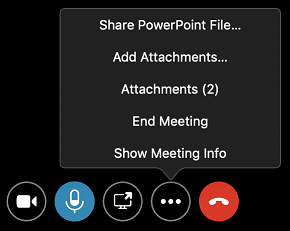
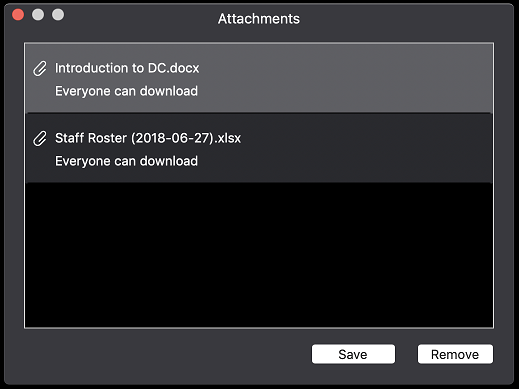
Keskustelu kokouksissa
Voit nyt lähettää ja vastaanottaa keskusteluviestejä, kun liityt kokoukseen organisaation ulkopuolelta tai liityt kokoukseen vieraana.
Parannuksia
-
Pienennä sovelluksen asennusohjelman kokoa 47 Mt:stä 35 Mt:iin.
-
Selvennä asetusten Yleiset-sivun kahden vaihtoehdon merkitystä muuttamalla sanamuotoa:
-
Näytä keskustelut erillisissä ponnahdusikkunoissa (aiemmin "Näytä yksi ikkuna keskusteluille saman käyttäjän kanssa")
-
Näytä keskustelut saman henkilön kanssa yhdessä ponnahdusikkunassa (aiemmin "Näytä yksi ikkuna keskusteluille saman käyttäjän kanssa")
-
-
Estä Näytä keskustelut saman henkilön kanssa yhdessä ponnahdusikkunassa -asetuksen poistaminen käytöstä, kun sovellus käynnistetään uudelleen.
-
Näytä puheluilmoituksessa soitettavan henkilön nimi, kun puhelu välitetään muille henkilöille.
-
Korjattu ongelma, joka saattoi aiheuttaa pikaviestin näyttämisen useita kertoja.
-
Korjattu ongelma, joka aiheutti pitkien pikaviestien vääristymisen, kun ne näytettiin.
-
Korjattu ongelma, jonka vuoksi tilasi muuttui virheellisesti Käytettävissä-tilaksi neuvottelupuhelun aikana.
-
Korjattu useita kaatumisongelmia.
Edelliset julkaisut
Päivitetty: 30. tammikuuta 2019
Versio: Koontiversio 16.24.191
Jaa näyttösi, kun olet puhelussa tai keskustelemassa käyttäjän kanssa Teamsissa
Kun keskustelet Teamsia käyttävän henkilön kanssa, Skype for Business auttaa ad hoc -kokouksen aloittamisessa, jotta voit jakaa näyttösi.
Näytä yksi ikkuna keskusteluille saman käyttäjän kanssa
Kun Näytä keskustelut erillisissä ikkunoissa on käytössä, kaikki käyttäjän tai käyttäjäryhmän viestit näkyvät samassa ylätason ikkunassa, kun Näytä yksi ikkuna keskusteluille saman käyttäjän kanssa on valittuna.
Parannuksia
-
Parannettu useiden viestien keskustelun avaamisen suorituskykyä.
-
Esti vierittämisen keskustelun keskelle, kun avattiin keskustelu, jossa oli useita viestejä.
-
Päivitetty Skype for Business asennusohjelma niin, että se ei edellytä järjestelmänvalvojan käyttöoikeuksia eikä edellytä Safarin sulkemista.
-
Korjattu ongelma, jossa delegatorille soitettiin, että delegatorin nimi näkyi, kun edustaja todella vastasi puheluun.
-
Korjattu ongelma, joka esti kokoukseen liittymisen soittamalla minulle kokoukseen, kun joku kokouksessa jakoi videota.
-
Korjattu ongelma, joka aiheutti Skype for Business sovelluksen liiallisen muistinkäytön.
-
Joidenkin kielten Kokoustiedot-valintaikkunanKutsu sähköpostilla -linkin katkaiseminen on estetty.
-
Korjattu ongelma, joka vaimensi käyttäjän puhelun siirtämisen jälkeen käytettäessä Polycom CX300:aa.
-
Korjattu useita kaatumisvirheitä.
Päivitetty: 14. marraskuuta 2018
Versio: Koontiversio 16.23.64
Parannuksia
-
Parannettu PowerPointin näytön jakamisen suorituskykyä, kun esityksessä on upotettua videota tai kun käyttäjä siirtyy dioihin näppäimistön avulla.
-
Estetty poistamasta lähettämättömää keskusteluviestiä painamalla Esc-näppäintä keskustelun syöttöruudussa.
-
Korjattu useita ongelmia, jotka liittyivät kokoukseen vieraana.
-
Korjattu useita ongelmia, jotka saattoivat vaikuttaa sisäänkirjautumiseen.
-
Korjattu useita kaatumisvirheitä.
-
Poistettu käytöstä automaattinen kirjautuminen Skype for Business käyttäjille, jotka on päivitetty Teamsiin.
-
Sovelluspaketin koon pienentäminen poistamalla tarpeettomia resursseja.
Päivitetty: 30. lokakuuta 2018
Versio: Koontiversio 16.22.178
Parannuksia
-
Korjattu ongelma, joka esti Skype-kokouksia luomasta dynaamisesti luotua kokouslinkkiä ja neuvottelutunnusta, kun käyttäjä valitsi Mukauta käyttöoikeustasoja, esittäjän asetuksia ja puhelimen asetuksia ajoitettaessa kokousta Outlook for Mac.
-
Korjattu ongelma, joka toisinaan aiheutti sovelluksen jumittuessaan sijaintia määritettäessä.
Julkaisupäivä: 12. lokakuuta 2018
Versio: Koontiversio 16.22.175
Liity kokouksiin automaattisesti uudelleen
Jos puhelu tai kokous katkeaa, koska verkko katkeaa tai muuttuu, Skype for Business muodostaa automaattisesti yhteyden kokoukseen, kun verkko on käytettävissä.
Exchange-yhteystietojen hakeminen
Kun käyttäjä etsii yhteyshenkilöä Keskustelut- tai Yhteystiedot-välilehdessä, Skype for Business palauttaa nyt Exchange-yhteystiedot sekä yhteystiedot organisaatiosi osoitteistosta.
Parempi-emoji
Skype for Business emojit ovat nyt animoituja ja suurempia, kun ne lähetetään itse.
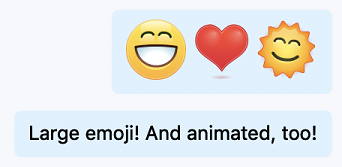
Kokoukseen liittyminen vieraana
Jos et ole kirjautunut Skype for Business Mac-tietokoneissa kun liityt kokoukseen napsauttamalla, voit valita, kirjaudutko sisään vai liitytkö kokoukseen vieraana. Käyttäjät voivat nyt Skype for Business Mac-tietokoneissa avulla liittyä kokouksiin, vaikka heillä ei olisi Skype for Business tiliä.
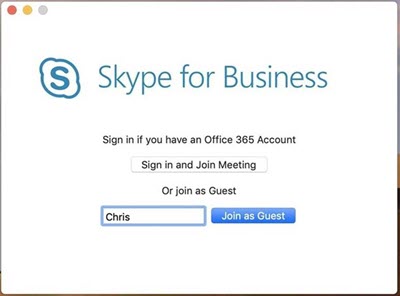
Skype for Business käyttäminen Microsoft Teamsissa
Käyttäjät, jotka ovat päivittäneet Teamsiin, näkevät nyt mahdollisuuden kirjautua Skype for Business liittyä Skype for Business kokoukseen tai nähdä aiemmat keskustelut. Käyttäjät eivät voi käyttää Skype for Business puhelujen tai uusien keskustelujen aloittamiseen tai keskusteluihin vastaamiseen.
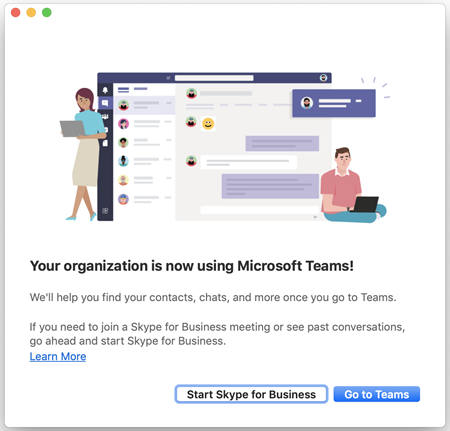
Parannuksia
-
MacOS Mojaven (10.14) tuki.
-
Parannettu tapaa, jolla hymiöt jäsennetään viestissä (jotta välimerkkejä ei vahingossa tulkita hymiöiksi).
-
Muita virheenkorjauksia ja suorituskyvyn parannuksia.
-
Käyttäjän tilan näyttäminen poissa-tilana Exchange-kalenterin tilan perusteella
Julkaisupäivä: 14. syyskuuta 2018
Versio: Koontiversio 16.21.87
MacOS Mojaven tuki (10.14)
Useita ongelmia korjattiin niin, että Skype for Business Mac-tietokoneissa tukee nyt täysin macOS Mojavea.
Kaiuttimien kiertäminen suuremmissa kokouksissa
Kun kokouksessa on enemmän kuin neljä osallistujaa, kierrä valikoiman henkilöitä niin, että viimeksi puhuneet henkilöt näkyvät neljässä videokohteessa.
Uusi Meetings-Only -sovellus
Kun organisaatiosi päivitetään Microsoft Teamsiin, Skype for Business Mac-tietokoneissa näyttää nyt kehotteen, jossa sinua kehotetaan kokeilemaan Teamsia. Voit edelleen Skype for Business avulla liittyä kokouksiin ja tarkastella aiempaa keskusteluhistoriaasi.
Parannuksia
-
Korjattu ongelma, joka saattoi aiheuttaa E-911-puhelun epäonnistumisen, jos käyttäjä oli aiemmin soittanut hätäpuhelun.
-
Lakkasi näyttämästä hymiöitä virheellisesti hyperlinkkien ja muun pitkän tekstin keskellä upotetulla välimerkillä.
-
Piilota Pito- ja Siirrä-painikkeet kokousikkunassa, kun nämä ominaisuudet eivät ole käytettävissä.
-
Näyttää keskustelun tekstiruudun oikein, kun vertaiskeskustelu muutetaan puheluksi.
-
Korjattu ongelma, jonka vuoksi Polycom CX300-säätimellä soitetut numerot soitettiin kahdesti.
-
Korjattu useita kaatumisia epätodennäköisissä tilanteissa.
-
Ilmoita, kun puhut Microsoft Teamsia käyttävälle henkilölle.
-
Piilota tiedostojen jakamispainike, kun olet keskustelussa, joka ei tue tiedostojen jakamista.
-
Korjattu keskusteluongelmat, jotka johtivat epäonnistuneiden viestien lähettämiseen puheluissa ja neuvotteluissa.
-
Korjattu ongelma, jossa näytön jakaminen ei päättynyt, kun suljin pidossa olleen puhelun ikkunan.
Julkaisupäivä: 13. elokuuta 2018
Versio: Koontiversio 16.20.90
Keskusteluiden ryhmitelty näkymä
Käyttäjät voivat nyt näyttää keskusteluluettelon ryhmiteltynä tai luettelonäkymässä. Valitse Keskustelut-välilehdessäRyhmitelty näkymä , jos haluat, että kaikki keskustelut, joissa on sama yhteyshenkilö tai yhteystietoryhmä, näkyvät yhdessä tiivistettävässä otsikossa.
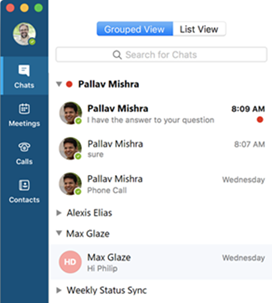
Parannuksia
-
Korjattu ongelma, joka aiheutti puhelujen kaatumisen myös silloin, kun verkko-olosuhteet olivat hyvät.
-
Korjattu ongelma, jossa puhelinnumeron uudelleensoitto kuulokemikrofonin kanssa aiheutti sen, että puheluikkuna näytti edelleen puhelut puhelun muodostamisen jälkeen.
-
Korjattu ongelma, joka esti käyttäjää aloittamasta keskustelua yhteystietokortista Outlookissa.
-
Korjattu ongelma, joka esti Puhelun korvaus -valintaikkunan näkymisen puhelun päätyttyä. ( vainSkype for Business Online )
-
Korjattu ongelma, joka esti käyttäjän tilan päivittämisen Kokouksessa-tilaan ajoitetun kokousajan aikana.
-
Korjattu ongelma, joka esti punaista pistettä ilmaisemasta keskustelun lukemattomia viestejä pitkillä nimillä varustetuissa keskusteluissa.
-
Parannettu ilmoitus, joka näkyy käyttäjälle, joka on päivitetty Skype for Business Mac-tietokoneissa Microsoft Teamsiin.
Skype for Business Server 2015, heinäkuun 2018 päivitys
Skype for Business Server 2015 :tä käyttävät asiakkaat voivat ottaa käyttöön Mac-käyttäjien toiminnot asentamalla heinäkuun 2018 kumulatiivisen päivityksen. Kun päivitys on asennettu, mac-Skype for Business käyttäjät näkevät seuraavat parannukset:
Edustajat voivat ajoittaa kokouksia poistajien puolesta
Mac-käyttäjät, jotka on määritetty edustajaksi, voivat luoda tai muokata kokousta delegatorin kalenterissa ja tehdä siitä Skype for Business kokouksen. Online-kokouksessa käytetään delegatorin käytäntöjä ja liittymistietoja. Edustajien on asennettava Outlook 2016 for Mac versio 16.16.706 ja Skype for Business Mac-versioon 16.18 tai uudempaan versioon.
Edustajien lisääminen ilman Yrityksen puheluratkaisu
Skype for Business Online -käyttäjät, jotka eivät ole käytössä Yrityksen puheluratkaisu, voivat nyt lisätä yhteyshenkilöitä edustajiksi. Lisätietoja delegoinnin määrittämisestä on artikkelissa Edustajana tai delegator-edustajana toimiminen Skype for Business.
Videopohjainen näytön jakaminen
Kun käyttäjä jakaa näytön Skype for Business Macissa, sovellus käyttää videopohjaista näytön jakamista mahdollisuuksien mukaan parhaan suorituskyvyn varmistamiseksi (muiden kokoukseen yhdistettyjen sovellusten ominaisuuksien mukaan).
Lopeta kokous -komento
Kokouksen esittäjät voivat nyt lopettaa kokouksen mac-Skype for Business valitsemalla Lopeta kokous -komennon Lisää asetuksia -painikkeesta. Kun kokous on päättynyt, kaikkien kokouksen käyttäjien yhteys katkeaa.
Parannuksia
-
Korjattu ongelma, joka esti sinua liittymästä kokouksiin organisaation ulkopuolelta.
-
Korjattu ongelma, joka esti aliverkkoon määritetyn sijainnin noutamisen E-911-puhelua soitettaessa.
-
Korjattu ongelma, joka esti suojauspalvelun ilmoituksen jakeluluetteloon, kun joku soitti E-911-puhelun.
-
Näytä delegatorin nimi edustajille näytetyssä saapuvan puhelun ilmoituksessa.
-
Poista kaikki ketjutetut kohteet keskusteluhistoriasta, kun poistat keskustelun.
Julkaisupäivä: 13. heinäkuuta 2018
Versio: Koontiversio 16.19.132
E-911-puheluiden manuaalisesti kirjoitettavan sijainnin valitseminen automaattisesti
Kun käyttäjä kirjoittaa E-911-puheluissa käytettävän osoitteen manuaalisesti, Skype for Business Mac-tietokoneissa käyttää macOS-paikannuspalveluita käyttäjän maantieteellisen sijainnin muistamiseen, kun osoite annettiin. Jos käyttäjä kirjautuu myöhemmin sisään samasta maantieteellisestä sijainnista, Skype for Business Mac-tietokoneissa määrittää automaattisesti vastaavan käyttäjän antaman osoitteen.
Näytä palvelimen määrittämä sijainti E-911-puheluille
Kun Skype for Business palvelin määrittää käyttäjän sijainnin automaattisesti, sijainti näkyy nyt Skype for Business Mac-tietokoneissa.
Parannuksia
-
Korjattu ongelma, joka esti Mukauta käyttöoikeustasoja, esittäjää, asetuksia ja puhelimen asetuksia -käytännöllä määritettyä oletusarvoa määrittämästä oikein ajoitettaessa verkkokokousta Outlookissa.
-
Korjattu ongelma, joka esti toistamis- ja lopetusilmoituksia koskevan käytännön määrittämän oletusarvon määrittämisen oikein ajoitettaessa verkkokokousta Outlookissa. (Tämä korjaus edellyttää Outlookin versiota 16.0.180702 tai uudempaa versiota.)
-
Korjattu ongelma, joka esti virhesanoman näyttämisen, kun PowerPoint-tiedostoa ei voitu jakaa kokouksessa.
-
Korjattu ongelma, joka esti PowerPoint-tiedostojen esitysohjausobjektien näyttämisen suurissa kokouksissa.
-
Muutti pikaviestin vastuuvapauslausekkeen tekstin väriä niin, että se näkyy kokouksen pikaviestiruudussa.
-
Korjattu ongelma, joka esti pikaviestin vastuuvapauslausekkeen näyttämisen pikaviestikeskusteluun lisätyille käyttäjille.
-
Korjattu ongelma, joka esti keskustelun tekstiruudun näkymisen joissakin tapauksissa.
-
Korjattu ongelma, joka esti keskustelun kaikkien viestien poistamisen, kun käyttäjä poisti keskustelun. (Skype for Business vain online-tilassa.)
Julkaisupäivä: 7. kesäkuuta 2018
Versio: Koontiversio 16.18.51
Ilmoitukset ääni- ja video-ongelmista
Skype for Business Mac-tietokoneissa näyttää ilmoituksen, kun se havaitsee äänen ja videon laatuun vaikuttavia olosuhteita, kuten pitkiä verkon viiveitä, suorittimen suurta käyttöä tai kaikua.
Parannuksia
-
Korjattu ongelma, joka esti Outlook on Macia määrittämästä oletusarvoa, joka on määritetty käytännön mukaan Mukauta käyttöoikeustasoja, esittäjää, asetuksia ja puhelimen asetuksia Skype-kokousasetuksissa verkkokokousta ajoitettaessa.
-
Korjattu ongelma, jossa aktiiviset puhelunhallintatoiminnot eivät näkyneet vastausryhmälle soitettavassa puhelussa.
-
Korjattu ongelma, jossa Puhelun korvaus -valintaikkuna näkyi useita kertoja puhelun lopussa.
Julkaisupäivä: 8. toukokuuta 2018
Versio: 16.17.65
Parannuksia
-
Korjattu ongelma, joka aiheutti suorittimen liiallista käyttöä, kun uutta keskustelua avattiin offline-tilassa.
-
Korjattu ongelma, joka esti uusien puheluiden ilmoitusten näkymisen, kun Skype for Business-ikkunaa zoomattiin.
-
Olen muuttanut pikaviestien vastuuvapausilmoitusten näyttötapaa.
-
Korjattu kaatuminen joissakin tapauksissa, kun käyttäjä yritti kirjautua ulos.
-
Korjattu ongelma, joka esti puheluikkunan näkymisen oikein, kun yhteystietoa yritettiin jättää vastaajaan.
Julkaisupäivä: 3. huhtikuuta 2018
Versio: 16.16.102
Edustajien lisääminen ilman Yrityksen puheluratkaisu
Skype for Business Online käyttäjät, joilla ei ole Yrityksen puheluratkaisu, voivat nyt lisätä yhteyshenkilöitä edustajiksi. Lisätietoja delegoinnin määrittämisestä on artikkelissa Edustajana tai delegator-edustajana toimiminen Skype for Business. ( vainSkype for Business Online. Tämä otetaan käyttöön Skype for Business Server 2015 -käyttäjille tulevassa palvelinpäivityksessä.)
Takaisinsoitto huonossa verkkoyhteydessä
Kun Skype for Business havaitsee huonon verkkoyhteyden, joka voi vaikuttaa puhelun äänenlaatuun, sovellus tarjoutuu soittamaan käyttäjälle takaisin yhteyden parantamiseksi, jos puhelinnumero on määritetty Asetukset-sivunPuhelut-sivulle.
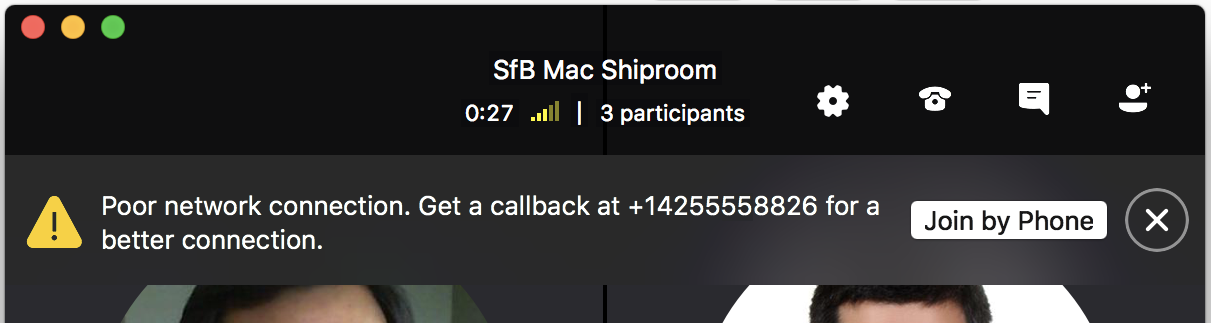
Kuvien ja tiedostojen lähettäminen 1-on-1-keskusteluissa vetämisen, pudottamisen, kopioimisen ja liittämisen avulla
Käyttäjät, joilla on käytössä tiedostojen siirto 1-on-1-keskusteluissa, voivat lähettää tiedoston vetämällä sen Finderista ja pudottamalla sen keskusteluikkunaan. Käyttäjät voivat myös kopioida kuvan tai tiedoston leikepöydälle ja liittää sen keskusteluun. (Skype for Business Server 2015 -käyttäjille tiedostojen siirto edellyttää joulukuun 2017 kumulatiivista päivitystä.)
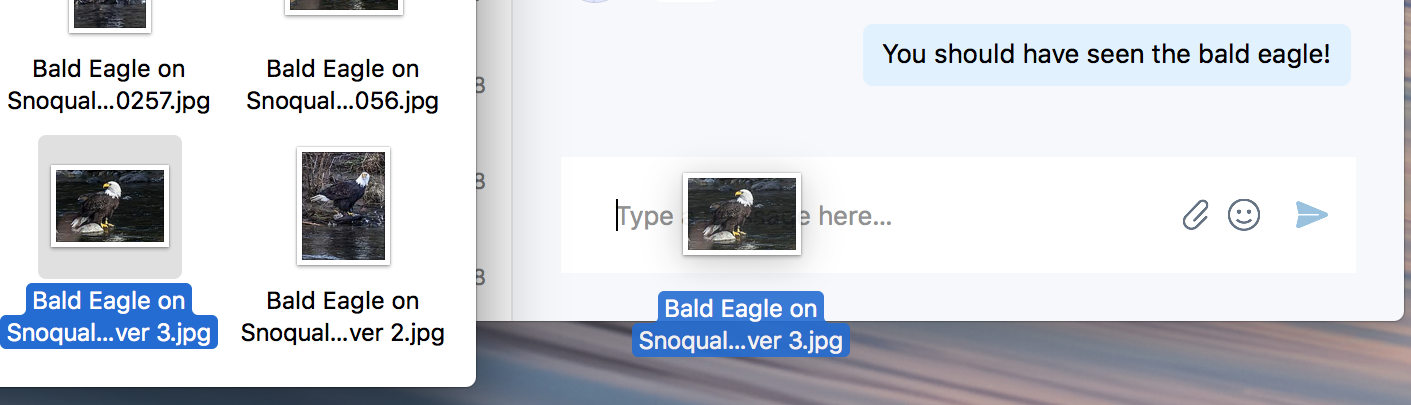
E-911-puheluiden sijainnin määrittäminen
Käyttäjät voivat määrittää hätäpuheluiden sijaintitiedot, kun Skype for Business eivät pysty määrittämään sijaintiaan automaattisesti. Voit määrittää sijainnin napsauttamalla profiilikuvaasi tai avatariasi ja valitsemalla sitten Määritä sijaintisi.
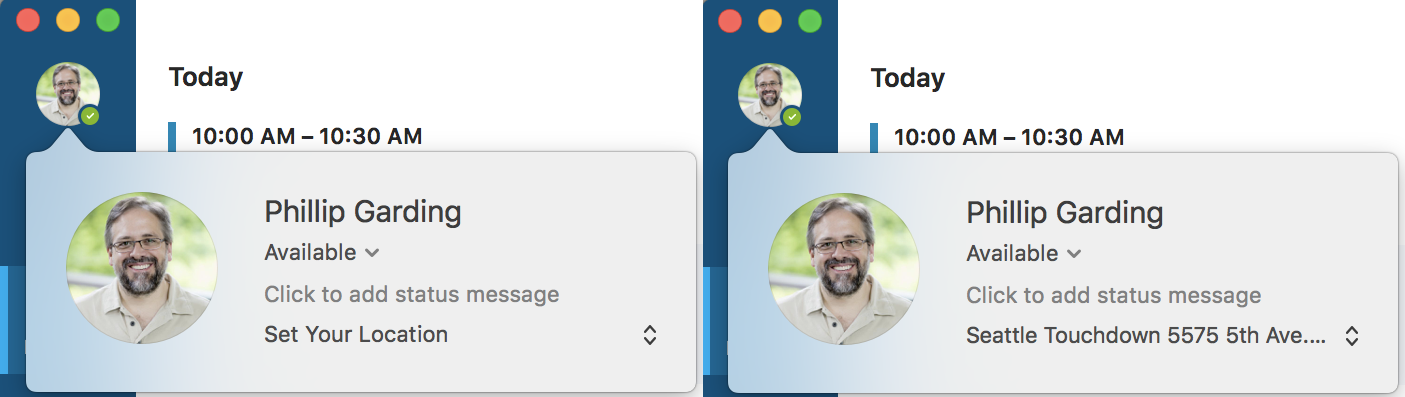
Hymiöiden näkemisen valitseminen keskusteluissa
Käyttäjät voivat poistaa hymiöt käytöstä keskusteluissa poistamalla Näytä hymiöt viesteissä -valintaruudun Asetukset, kun organisaatiosi sallii hymiöt -valintaruudun.
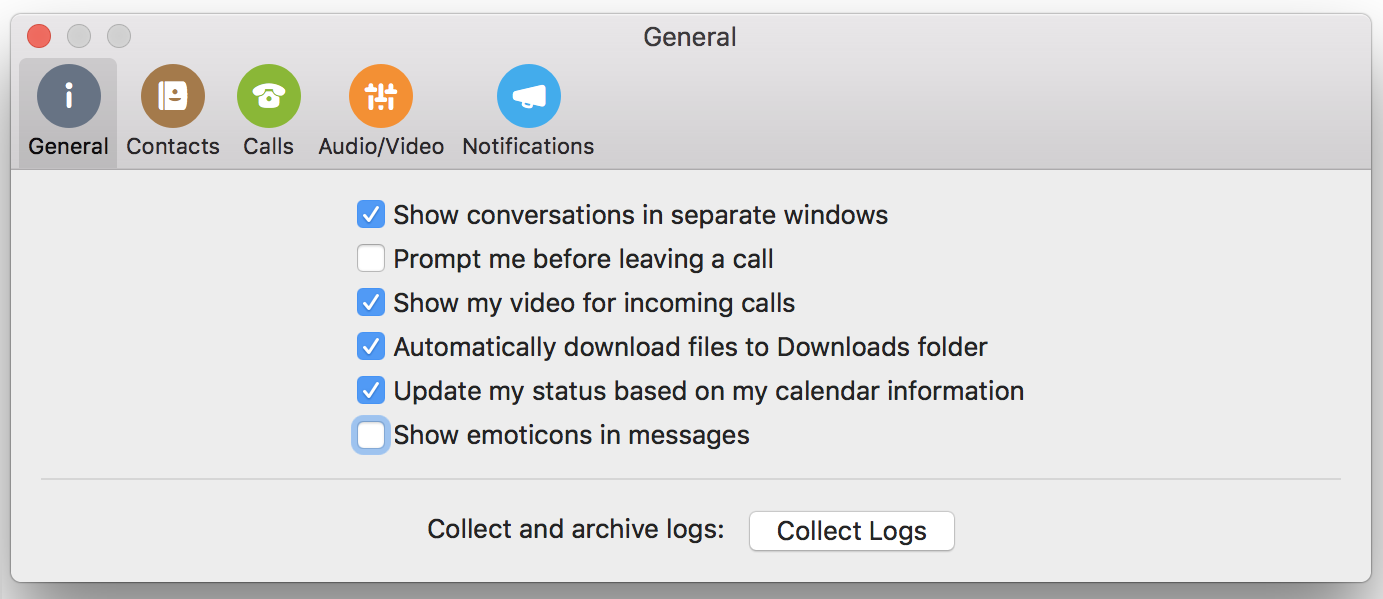
Parannuksia
-
Korjattu useita ongelmia, jotka saattoivat estää käyttäjää näkemästä näytön jakamista kokouksessa.
-
Korjattu ongelma, joka esti virhesanoman näyttämisen, kun sovellus ei kirjautunut sisään.
-
Korjattu ongelma, joka esti käyttäjää liittymästä kokoukseen tai puheluun uudelleen puhelun katkaisemisen jälkeen.
-
Korjattu ongelma, joka näytti virheellisesti viestin "Yhteys esitykseen katkesi verkko-ongelmien vuoksi".
-
Lisätty videopohjaisen näytön jakamisen (VbSS) tuki 1–1-puheluissa. ( vainSkype for Business Online )
-
Parannettu näytön jakamisen aloittamisen ja päivittämisen suorituskykyä.
Julkaisupäivä: 28. helmikuuta 2018
Versio: 16.15.166
Liity kokouksen ääneen Soita minulle -toiminnolla
Jos olet ottanut neuvottelukäytännön käyttöön, jotta voit liittyä ääneen soittamalla kokoukseen puhelinnumeron, voit nyt valita Liity kokouksen äänet -valintaikkunassa Soita minulle ennen kokoukseen liittymistä.
Kokoukseen liittyminen ilman ääntä
Kun päätät liittyä kokoukseen ilman ääntä, näet kokousikkunan mustalla taustalla ja ilmoituksen, että olet liittynyt kokoukseen ilman ääntä. Jos haluat yhdistää äänen myöhemmin, valitse Soita-painike .
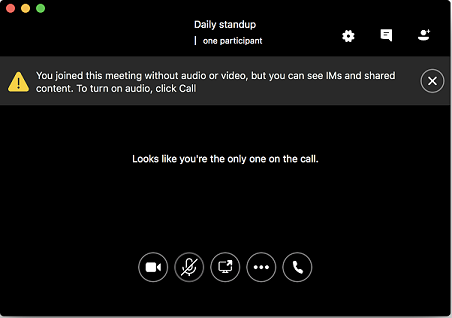
Parannuksia
-
Korjattu useita ongelmia, jotka saattoivat estää sinua liittymästä kokoukseen.
-
Korjattu ongelma, joka esti sinua liittymästä kokouksiin organisaation ulkopuolelta.
-
Lisätty Älä näytä tätä uudelleen tälle laitteelle -valintaruutu kehotteeseen siirtyä äänilaitteeseen, kun käyttäjä yhdistää laitteen tietokoneeseen.
-
Korjattu ongelma, joka liittyi pitkän pikaviestin vastuuvapauslausekkeen tekstin näyttämiseen.
-
Korjattu ongelma, jossa keskusteluiden hymiöt näkyivät, kun käytäntö poisti ne käytöstä (CsClientPolicyn DisableEmoticons-toiminnon kautta).
-
Korjattu ongelma, joka esti käyttäjiä, joilla ei ole Yrityksen puheluratkaisu näkemästä Ennen kokoukseen liittymistä -vaihtoehtoa, kysy, mitä äänilaitetta haluan käyttää -vaihtoehto Asetukset-sivun Puhelut-sivulla.
Julkaisupäivä: 31. tammikuuta 2018
Versio: 16.14.163
Välilehti-ikkunan käyttökokemus keskusteluille
Kaikilla käyttäjillä on nyt mahdollisuus nähdä keskustelut yhdessä välilehtiikkunassa, vaikka organisaatiosi olisi poistanut käytöstä pikaviestien automaattisen arkistoinnin ja palvelinpuolen keskusteluhistorian.
Jaetun sisällön tarkastelemisen koon valitseminen
Valitse koko, jonka henkilön jaettu näyttö näkyy kokouksessa tai puhelussa, valitsemalla Sovita sisältö ikkunaan tai Näytä sisällön todellinen kokoKohdasta Lisää asetuksia (...).
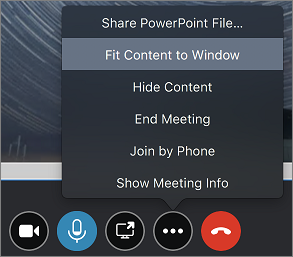
Keskustelujen hyväksyminen myös silloin, kun et ole tietokoneen ääressä
Kun organisaatiosi on ottanut palvelinpuolen keskusteluhistorian käyttöön, Skype for Business Mac-tietokoneissa hyväksyy pikaviestikeskustelut automaattisesti riippumatta siitä, kuinka kauan olet ollut poissa tietokoneeltasi, jotta näet viestit, kun palaat.
Dock-kuvakkeen offline-ilmaisin
Skype for Business Mac-tietokoneissa näyttää dockin sovelluskuvakkeessa varoitusilmaisimen, kun sovellus on kirjautunut ulos tai ei pääse Skype for Business palvelimeen, jotta käyttäjät voivat helposti tarkistaa, milloin he ovat offline-tilassa.
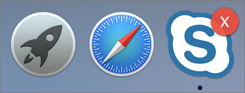
Kokouksiin liittyminen nopeammin ja luotettavammin
Kun valitset Liity, voit muodostaa yhteyden kokouksiin huomattavasti nopeammin ja vähemmillä virheillä.
Parannuksia
-
Kun ajoitat online-kokousta Outlookissa, käytä organisaatiosi käytännön määrittämiä oletusasetuksia sille, kuka pääsee suoraan kokoukseen odottamatta odotustilassa ja kuka on esittäjä. Tämä edellyttää Outlookin versiota 16.9.116 tai uudempaa versiota.
-
Korjasimme ongelman, joka saattoi yhdistää puhelun uudelleen verkko-pudotuksen jälkeen näyttämättä, että olit taas puhelussa.
-
Korjattu ongelma, jossa ilmeni virhesanoma, jonka mukaan keskusteluviestiä ei toimitettu, kun se todellisuudessa toimitettiin.
-
Korjattu ongelma, joka aiheutti mustan näytön, kun näytön jakamista katsottiin kokouksessa.
-
Korjattu ongelma, joka esti uusien viestien ilmoitusten näyttämisen, kun siirryttiin pois Keskustelut-välilehdeltä.
-
Korjattu ongelma, joka esti sovellusta kirjautumasta automaattisesti sisään tietokoneen uudelleenkäynnistyksen jälkeen.
Skype for Business Server 2015, tammikuun 2018 päivitys
Asiakkaat, jotka käyttävät Skype for Business Server 2015:tä, voivat ottaa mac-käyttäjien toiminnot käyttöön asentamalla tammikuun 2018 kumulatiivisen päivityksen. Microsoft suosittelee tämän päivityksen asentamista vain, jos tarvitset näitä ominaisuuksia tai jos sinulla on ongelmia, jotka on kuvattu julkaisun "Parannukset ja korjaukset" -luettelossa. Kun päivitys on asennettu, Skype for Business Mac-tietokoneissa käyttäjät näkevät seuraavat parannukset:
-
Puheluiden sijaintiin perustuvan reitityksen tuki Järjestelmänvalvoja voi määrittää, miten puheluja organisaation ulkopuolisille henkilöille tai organisaation ulkopuolisilta henkilöiltä käsitellään puhelun osapuolten sijainnin perusteella.
-
Näytä pikaviestin vastuuvapauslausekkeet Skype for Business Mac-tietokoneissa näyttää vastuuvapausilmoituksen jokaisen pikaviestikeskustelun alussa, jos organisaatiosi määrittää ne.
Skype for Business Server 2015, joulukuun 2017 päivitys
Asiakkaat, jotka käyttävät Skype for Business Server 2015, voivat ottaa mac-käyttäjien toiminnot käyttöön asentamalla joulukuun 2017 kumulatiivisen päivityksen. Kun päivitys on asennettu, Skype for Business Mac-tietokoneissa käyttäjät näkevät seuraavat parannukset:
-
E-911-puhelujen tuki Kun se on tiedossa, hätäpuhelun soittajan sijainti lähetetään hätänumeroon. West Safety Services -asiakkaille tämä saattaa edellyttää myös Emergency Gatewayn version 5.4 asentamista.
-
Tiedostojen lähettäminen vertaiskeskusteluissa Käyttäjät voivat lähettää ja vastaanottaa tiedostoja keskusteluistunnon aikana napsauttamalla paperiliitintä keskusteluviestin syöttöruudussa. He voivat myös vetää tiedostoja suoraan Finderista keskusteluviestin syöttöruutuun.
-
Muut parannukset:
-
Korjattu ongelma, joka esti käyttäjiä kirjautumasta organisaation verkon ulkopuolelta, kun käytäntö ei sallinut sitä.
-
Korjattu ongelma, joka esti käyttäjiä saamasta kokousluetteloaan, kun liikkuvuuskäytäntö on poistettu käytöstä.
-
Julkaisupäivä: 7. joulukuuta 2017
Versio: 16.13.184
Outlook-kalenterin tila
Skype for Business Mac-tietokoneissa päivittää tilasi automaattisesti osoittamaan, milloin olet kokouksessa tai varattuna Outlook-kalenterisi perusteella. Voit poistaa tämän käytöstä poistamalla Päivitä tilani kalenteritietojen perusteella -valinnan Asetukset-valintaikkunanYleiset-sivulta.
Kokousten ja puheluiden henkilöiden hallinta
Kun olet kokouksessa tai puhelussa, voit helposti vaimentaa jonkun mikrofonin, tehdä siitä esittäjän tai osallistujan tai poistaa hänet kokouksesta. Valitse Ihmiset-luettelosta käyttäjä ja valitse sitten Lisää asetuksia (...) -painike.
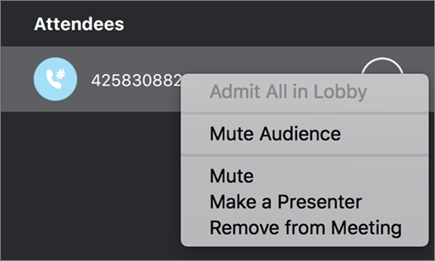
Tiedä, milloin olet offline-tilassa
Ikkunan yläreunassa näkyy ilmoitus, kun et ole yhteydessä Skype for Business-palvelimeen, ja keskustelut ja kokouksiin liittymisen painikkeet poistetaan käytöstä.
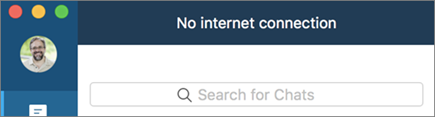
Vastaamattomien pikaviestien tarkasteleminen
Kun et näe pikaviestikeskustelua, näet viestitekstin keskusteluikkunassa, vaikka organisaatiosi olisi poistanut pikaviestien automaattisen arkistoinnin käytöstä.
Sulje ikkuna automaattisesti, kun katkaiset puhelun
Skype for Business Mac-tietokoneissa sulkee puheluikkunan automaattisesti, kun katkaiset kahdenkeskisen puhelun, kunhan kukaan ei ole lähettänyt pikaviestiä keskustelussa.
Ääni- ja videopuheluiden laadun valvominen
Jos käytät macOS Sierraa tai uudempaa versiota, järjestelmänvalvojasi voi valvoa ääni- ja videopuheluiden palvelunlaatua, jotta palvelu toimii sujuvasti.
Parannuksia
-
Korjattu ongelma, joka esti käyttäjää näkemästä suojauspalvelun ilmoitusta, kun hän soittaa hätänumeroon.
-
Parannettu keskustelukeskustelujen avaamisen suorituskykyä.
-
Muutit ilmoitusten sijaintia niin, että ne eivät kata toimintopainikkeita, kun poistut puhelusta tai kokouksesta.
-
Parannettu Laitteet-ikkunan näyttämisen suorituskykyä.
-
Parannettu Seuraava dia- ja Edellinen dia - painikkeiden näkyvyyttä, kun jaat PowerPoint-tiedoston kokouksessa.
-
Korjattu pikaviestien lähettämiseen liittyvät ongelmat, kun esittäjä ottaa käyttöön tai poistaa käytöstä kaikki pikaviestit kokouksessa.
-
Korjattu http-välityspalvelimen salasanojen tallennustapaa koskeva ongelma.
-
Korjattu ongelma, jonka vuoksi käyttäjiä, joilla oli vaihtoehtoinen tunnus, kehotettiin kirjautumaan sisään useita kertoja.
Julkaisupäivä: 8. marraskuuta 2017
Versio: 16.12.77
Parannuksia
-
Korjattu kaatumisongelma.
Julkaisupäivä: 31. lokakuuta 2017
Versio: 16.12.75
Laitteiden vaihtaminen helposti kokouksen tai puhelun aikana
Käyttäjät voivat valita ääni - ja videolaitteita valitsemalla Laitteet-painikkeen kokouksessa tai puhelussa.
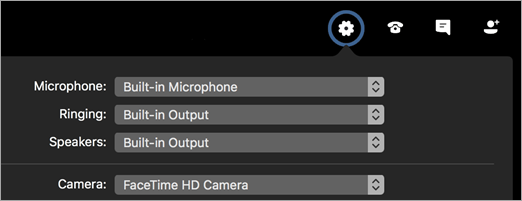
Valitse kokouksen ääniasetukset painamalla Liity Kalenteri-välilehdessä
Kun käyttäjät valitsevat kokouksen Kokoukset-välilehdessä, he voivat valita, miten ääni liitetään, painamalla Liity-painiketta. Mahdollisuus saada kokouspuhelu puhelinnumeroon on nyt käytettävissä vain Liity kokouksen ääneen -valintaikkunassa.
Suurennettu näytön jakaminen
Käyttäjät näkevät nyt näytön jakamisen täyttävän kokous- tai keskusteluikkunan, jotta on helpompi nähdä, mitä jaetaan.
Lopeta näytön jakaminen, kun katkaiset puhelun
Sovellus lopettaa automaattisesti näytön jakamisen, kun käyttäjä katkaisee puhelun, jotta muut eivät näe käyttäjän näyttöä kokouksen tai puhelun jälkeen.
Käyttäjien kutsuminen kokoukseen sähköpostitse
Käyttäjä voi helposti lähettää jollekulle sähköpostiviestin, jossa on tietoja kokoukseen liittymisestä, valitsemalla Kokoustiedot-valintaikkunassaKutsu sähköpostitse.
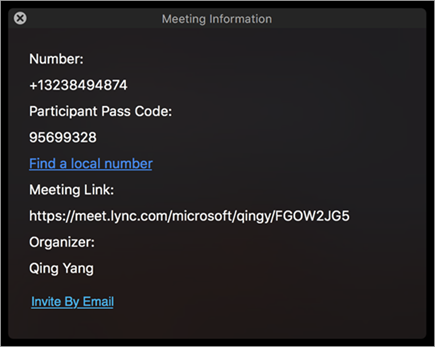
Parannuksia
-
Korjattu ongelma, jossa Tämä puhelu on pidossa -viesti näkyi edelleen, kun ääni vaihdettiin tietokoneesta puhelimeen.
-
Lisätty tarkistus, joka estää käyttäjiä yrittämästä lähettää pikaviestejä, kun he eivät ole kirjautuneena sisään.
-
Korjattu ongelma, joka aiheutti puhelinnumeroiden virheellisen muotoilun, kun ne näkyivät Outlookin kalenterikohteissa.
-
Korjattu ongelma, jossa verkkoyhteysvirhe näkyi verkkoyhteyden palauttamisen jälkeen.
-
Korjattu ongelma, joka esti puheluiden uudelleensoituksen Puhelut-välilehdessä .
-
Korjattu ongelma, joka esti nykyisen puhujan videon näyttämisen, kun joku jakoi näyttöä kokouksessa.
-
Poistettu vaatimus, jonka mukaan käyttäjän on otettava Yrityksen puheluratkaisu käyttöön, jotta näet Liity kokouksen ääni -valintaikkunan.
-
Lisää järjestelmänvalvojalle mahdollisuus mukauttaa kirjautumiskäyttöliittymää niin, että käyttäjänimi-kenttä näkyy kirjautumisvalintaikkunassa ja Lisäasetukset-kohdassa. Napsauta tätä , jos haluat ohjeita mukauttamiseen.
Julkaisupäivä: 5. lokakuuta 2017
Versio: 16.11.149
Kokouksiin liittyminen ilman ääntä
Käyttäjät voivat liittyä kokouksiin ilman ääntä. Käyttäjät voivat valita yhden kokouksen vaihtoehdon valitsemalla Yhdistä kokouksen äänet -valintaikkunassa Älä liity ääneen tai määrittämällä kaikkien kokousten oletusarvon Asetukset-sivunPuhelut-sivulla. Liity kokouksen ääni -valintaikkuna tulee näkyviin, kun liityt kokoukseen kalenterista tai kaksoisnapsautat kohdetta Kokoukset-välilehdessä.
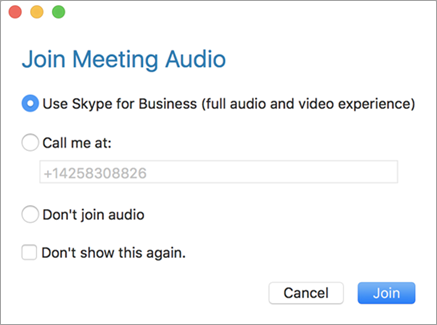
Yksinkertaistettu sisäänkirjautuminen
Kirjautuminen Skype for Business Mac-tietokoneissa on nyt helpompaa ja pyytää vain tarvittavia tietoja. Käyttäjä aloittaa kirjoittamalla sähköpostiosoitteensa, ja Skype for Business määrittää, mitä lisätietoja organisaatiosi tarvitsee. Käyttäjänimikenttä on siirretty Lisäasetukset-valintaikkunaan . Käyttäjänimen kirjoittaminen ei ole pakollista useimmille käyttäjille, mutta jotkin organisaatiot saattavat edellyttää sitä.
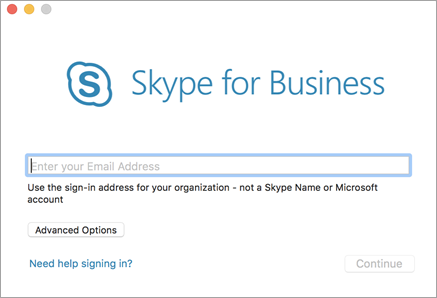
Kirjaudu sisään asiakasvarmenteeseen perustuvalla todennuksella
Käyttäjät voivat nyt kirjautua Skype for Business Mac-tietokoneissa käyttämällä asiakasvarmennepohjaista todennusta organisaationsa tarvittaessa.
Kokouksen sisällön piilottaminen ja näyttäminen
Käyttäjät voivat halutessaan piilottaa tai näyttää sisältöä, jonka toinen käyttäjä jakaa kokouksessa. Kun joku jakaa näyttönsä, valitse Lisää asetuksia (...) -valikosta Piilota kokouksen sisältö. Jos sisältö on käytettävissä, mutta sitä ei näytetä (koska se oli piilotettu tai se johtui virheestä), valitse Lisää asetuksia (...) -valikosta Näytä kokouksen sisältö.
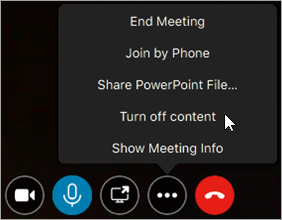
Liity sellaisten organisaatioiden kokouksiin, joita ei ole liitetty organisaatioosi
Käyttäjät voivat nyt liittyä toisen organisaation isännöimiin kokouksiin silloinkin, kun organisaatioiden välille ei ole muodostettu ulkoista yhteyttä (liittoutumista). Voit liittyä näihin kokouksiin aloittamalla Kokoukset-välilehden kokousluettelosta. Näihin kokouksiin liittymistä Outlookista ei vielä tueta.
MacOS High Sierran tuki
Päivitä macOS-laitteesi luottavaisin mielin tietäen, että Skype for Business Mac-tietokoneissa tukee täysin High Sierraa.
Parannuksia
-
Korjattu ongelma, jossa käyttäjän E-911-puheluissa käyttämää sijaintia ei tunnistettu oikein, kun käyttäjä on yhteydessä organisaation sisäiseen verkkoon.
-
Korjattu ongelma, jossa käyttäjän tila näkyi edelleen Käytettävissä sen jälkeen, kun hän oli lopettanut sovelluksen.
-
Korjattu ongelma, joka esti käyttäjiä kirjautumasta sisään vaihtoehtoisella tunnuksella.
-
Korjattu useita ongelmia, jotka ovat parantaneet näytön jakamisen luotettavuutta kokouksessa.
Julkaisupäivä: 30. elokuuta 2017
Versio: 16.10.097
Lopeta kokous -komento
Kokouksen esittäjät voivat nyt lopettaa kokouksen Skype for Business Mac-tietokoneissa valitsemalla Lisää asetuksia (...) ja sitten Lopeta kokous. Kun kokous on päättynyt, kaikkien kokouksen käyttäjien yhteys katkeaa.
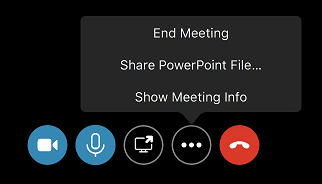
Huomautus: Skype for Business vain Online-käyttäjät.
Näytä Kokouksen ääni -valintaikkuna jokaista kokousta varten
Käyttäjät näkevät nyt Liity kokouksen ääneen -valintaikkunan liittyessään kokoukseen Kokoukset-välilehdestä sen lisäksi, että he liittyvät kokoukseen Skype for Business Mac-tietokoneissa ulkopuolelta.
Ohjeita edustajien lisäämiseen
Uusi ohjelinkki Asetukset-valintaikkunanPuhelut-sivulla helpottaa käyttäjien pääsyä ohjeisiin, joissa kerrotaan, miten voit lisätä edustajia Skype for Business.
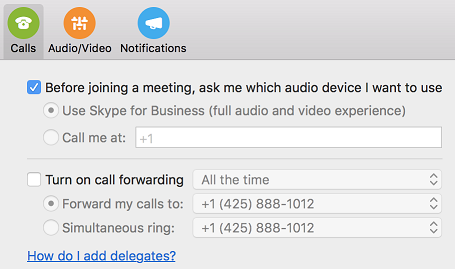
Parannuksia
-
Korjattu ongelma, jossa sovellus ei automaattisesti valitse yhdistettyä äänikuulokemikrofonia soitettaessa puhelua tai liittyessään kokoukseen.
-
Korjattu ongelma, jossa joidenkin alueiden virheelliset soittonumerot näkyivät verkkokokouksissa Outlookissa. Tämä edellyttää Outlook for Mac 15.37.170815 tai uudempi.
-
Korjattu ongelma, jossa Siirry esittäjäksi - painiketta ei ole poistettu käytöstä, kun käyttäjä on alennettu esittäjästä osallistujaksi kokouksessa.
-
Korjattu ongelma, jossa käyttäjät näkevät virheellisen virhesanoman, kun esittäjä lopettaa kokouksen.
-
Korjattu ongelma, jossa käyttäjät saattoivat nähdä mustan tai harmaan näytön, kun joku jakaa näytön kokouksessa.
Julkaisupäivä: 2. elokuuta 2017
Versio: 16.9.0.37
Useiden hätänumeroiden tuki
Skype for Business Mac-tietokoneissa tukee nyt useita hätänumeroita, kun järjestelmänvalvoja on määrittänyt ne.
Edustajat voivat ajoittaa kokouksia poistajien puolesta
Outlook for Mac sallii nyt edustajan ajoittaa verkkokokouksen poistajan puolesta. Tällä uudella toiminnolla on rajoitus, jonka mukaan verkkokokous luodaan käyttämällä edustajan kokoustunnusta ja käytäntöjä, ei poistajaa. Tämä rajoitus poistetaan tulevissa Skype for Business Mac-tietokoneissa- ja Outlook for Mac-versioissa.
Huomautus: Sinun on asennettava Outlook-päivitysversio 15.36.170702 tai uudempi, jotta voit ottaa tämän ominaisuuden käyttöön.
Lync Server 2013:n delegator- ja edustajaominaisuudet
Poisto- ja edustajaominaisuus on käytössä kumulatiivisen päivityksen 9: heinäkuu 2017 Lync Server 2013.
-
Käyttäjät voivat nyt lisätä edustajia yhteystietoryhmän Omat edustajat -ryhmään ja määrittää puhelujen reititysasetukset edustajille.
-
Edustajat näkevät, kuka on tehnyt hänestä edustajan.
-
Edustajat voivat soittaa puheluita delegatorin puolesta.
Lync Server 2013:n yhteystietojen hallinta
Mahdollisuus lisätä ja poistaa yhteystietoja sekä luoda ja poistaa yhteystietoryhmiä on käytössä Lync Server 2013 Kumulatiivinen päivitys 9: heinäkuu 2017.
Vertaistyöpöydän jakaminen Skype for Business 2016 -käyttäjien kanssa Lync Server 2013:ssa
Windowsin Skype for Business Mac-tietokoneissa ja Skype for Business 2016 välinen vertaistyöpöydän jakaminen on käytössä kumulatiivisen päivityksen 9: heinäkuu 2017 Lync Server 2013.
Parannuksia
-
Suurensi kosketuspalkin painikkeiden kokoa ja välejä kokouksessa.
-
Korjattu ongelma, joka esti kaikkien soittonumeroiden näkymisen, kun ajoitettiin verkkokokousta Outlookissa.
-
Korjattu ongelma, jossa kokouksesta katkaiseminen PowerPoint-esityksen jakamisen aikana päätti esityksen kaikille kokouksen osallistujille.
-
Korjattu ongelma, jossa käyttäjä saattoi olla automaattisesti kirjautuneena, vaikka Pysy kirjautuneena -valintaruutua ei valittu.
-
Korjattu näppäimistöllä siirtymiseen liittyvät helppokäyttötoiminnot Puhelut - ja Kokoukset-välilehdissä .
-
Korjattu ongelma, jossa käyttäjä ei nähnyt näytön jakamista, jos kaksi käyttäjää yritti aloittaa jakamisen samanaikaisesti.
-
Korjattu ongelma, jossa jotkin valintaruudut eivät näkyneet oikein oikealta vasemmalle -kielillä.
-
Korjattu ongelma, jossa exchange-salasanaa tarvittaessa ei näytetty virhesanomaa.
-
Korjattu kaatumisongelma, joka ilmeni, kun käyttäjä suurentaa, ei ylitä huippuaan ja siirtää sitten ikkunaa katsellessaan näytön jakamista kokouksessa.
Julkaisupäivä: 20. kesäkuuta 2017
Lisätyt ominaisuudet
-
Käyttäjät voivat nyt etsiä yhteyshenkilöitä, joiden kanssa he eivät ole aiemmin keskustelleet suoraan Keskustelut-välilehdestä.
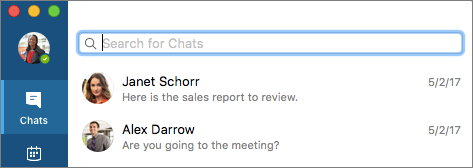
-
Käyttäjät näkevät, ketkä ovat lisänneet heidät yhteystietoluetteloonsa Skype for BusinessYhteystiedot-välilehdenUudet yhteystiedot -luettelosta.
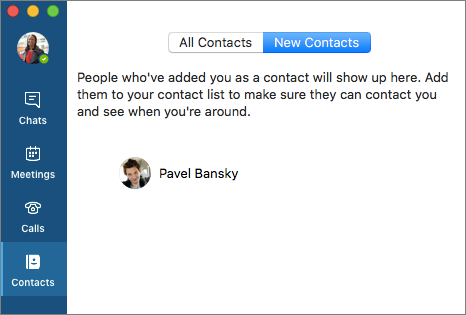
-
Yrityksen puheluratkaisu käyttäjät voivat valita, että ääni siirtyy puhelimeen, kun he liittyvät kokoukseen, valitsemalla Kokoukset-välilehdestäLiity puhelimella.
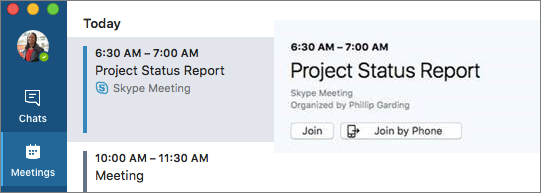
-
Lisää asetuksia (...) -painike kokouksiin.
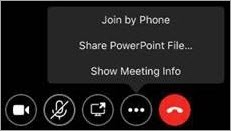
Lisäasetukset-painikkeen valitseminen näyttää valikon, jossa on kokouksen mukaan erilaisia komentoja, kuten:
-
Yrityksen puheluratkaisu käyttäjät voivat vaihtaa ääntä puhelimeensa kokoukseen liittymisen jälkeen valitsemalla Liity puhelimella.
-
Käyttäjät voivat jakaa PowerPoint-esityksen kokouksen aikana valitsemalla Jaa PowerPoint-tiedosto.
-
Käyttäjät näkevät kokouksen tiedot (kuten järjestäjän nimen, kokouslinkin, neuvottelutunnuksen ja soittonumerot) valitsemalla Näytä kokouksen tiedot.
-
Käyttäjät voivat jatkaa puhelua valitsemalla Jatka puhelua.
-
-
Käyttäjät voivat nyt liittyä toisen organisaation kokouksiin, joita ei ole liitetty organisaatioosi suoraan Skype for Business Mac-tietokoneissa, sen sijaan, että heidän olisi liityttävä selaimeensa. Valitse Kokoukset-välilehdessäLiity, kuten minkä tahansa verkkokokouksen kohdalla.
-
Käyttäjät voivat nyt liittyä Microsoft Teams -kokoukseen suoraan Skype for BusinessKokoukset-välilehdestä valitsemalla kokouksen ja painamalla Liity.
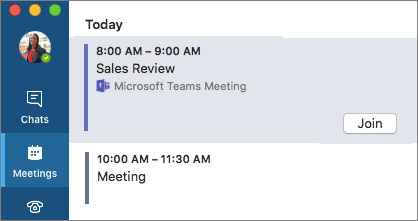
-
Kun jaat näyttönsä kokouksessa, Skype for Business Online -käyttäjät käyttävät videopohjaista näytön jakamista korkeammalla kuvataajuudella ja paremmalla laadulla.
Huomautus: Skype for Business Vain online-käyttäjät.
-
Paikalliset käyttäjät voivat nyt ajoittaa Skype for Business kokouksia Outlookissa oman kokoustilansa avulla (joka käyttää samaa kokoustunnusta jokaisessa kokouksessa).
-
Outlookin kokousaikataulussa käytetään nyt ennalta määritettyä kokousta paikallisille käyttäjille, jos se on käytettävissä.
Huomautus: Tuettu vain Skype for Business Server 2015:ssä ja Skype for Business 2013:ssa.
-
Lisätty kosketuspalkin tuki erilaisille toiminnoille yhteystietokortissa (kuten pikaviestissä, puhelimessa, videossa, sähköpostissa ja kokouksen ajoittamisessa) ja kokouksissa (kokousten hallintatoiminnot, kuten video, mikrofoni ja jakaminen).
-
Lisätty cloud PBX -automaattisten puhelunvälittäjien ja Cloud PBX - puhelujonojen tuki Skype for Business Online -käyttäjille.
Parannuksia
-
Parannettu edustajahallinnan tukea.
Huomautus: Tuettu paikallisessa Skype for Business Server 6.0.9319.281:ssä.
-
Yhteyden katkeaminen kokousten aikana muodostaa nyt automaattisesti uudelleen yhteyden, jos yhteys katkeaa verkko-ongelmien vuoksi, kun verkon laatu on palautettu.
-
Korjattu tunnettu ongelma, joka liittyi kaksisuuntaiseen tiedostonsiirtoon Skype for Business Online -käyttäjille.
Huomautus: Tuettu Skype for Business Online -käyttäjille, joilla on Skype for Business Server 2015 Update -versio 1617.5.
-
Korjattu muistiongelma 4. sukupolven MacBook Prossa, jossa sovellus vuoti liikaa muistia videopuhelun tai videopohjaisen näytön jakamisen jälkeen.
-
Korjattu ongelma, jossa ilmoituskeskukseen tuli verkko-ongelmia koskevat ilmoitukset.
-
Korjattu ongelma, jossa 00 normalisoitiin aina arvoksi + käyttäjän alueesta riippumatta.
-
Korjattu ongelma, jossa turhamaisten puhelinnumeroiden kirjaimet eivät kääntyneet oikein numeroiksi, jotka aiheuttivat puhelujen epäonnistumisen.
-
Korjattu ongelma, joka liittyi kaksoisvalintaääniin pstn-numeroa soitettaessa.
-
Korjattu ongelma, joka sai käyttäjät päivittämään kokouksen julkisten kokousten ajoitettamiseen liittyvien käytäntömuutosten vuoksi.
-
Korjattu ongelma, jossa useat osallistujat, jotka jakoivat työpöytänsä tai ohjelmansa kokouksessa, näkivät mustan näytön.
-
Korjattu vertaispuheluiden vaimennusongelmat ja vaimennuksen poistaminen.
-
Korjattu useita kirjautumis-, näytönjako- ja kaatumisongelmia.
Tiedossa olevat ongelmat
Uudet ongelmat
|
Ongelma |
Kommentti |
|---|---|
|
Yhteystietojen hallintaa, edustajahallinta mukaan lukien, ei tueta, jos yhdistetty yhteystietosäilö on käytössä |
Käyttäjät eivät voi muokata yhteystietoluetteloaan Skype for Business, jos exchangen yhdistetyn yhteystietosäilön Skype for Business järjestelmänvalvoja on ottanut käyttäjätilin käyttöön. Käyttäjät voivat tehdä muutoksia yhteystietoluetteloonsa Outlookissa. |
Muut tunnetut ongelmat
Täydellinen luettelo tunnetuista ongelmista on artikkelissa Mac-Skype for Business tunnetut ongelmat.
Julkaisupäivä: 18. huhtikuuta 2017
Lisätyt ominaisuudet
-
Vertaistiedoston siirto on käytössä Skype for Business Online. Käyttäjät voivat nyt lähettää ja vastaanottaa tiedostoja keskusteluistunnon aikana napsauttamalla paperiliitintä keskusteluviestin syöttöruudussa. He voivat myös vetää tiedostoja suoraan Finderista keskusteluviestin syöttöruutuun.
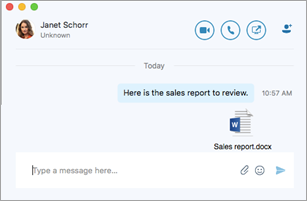
Parannuksia
-
Kun käyttäjä saa saapuvan puhelun, videon esikatselu ja videopainike puheluun vastaamista varten näkyvät saapuvan ringin paneelissa.
-
Skype for Business käyttäjä, joka saa puhelun edustajalta delegatorin puolesta, näkee nyt, että puhelu soitetaan Delegatorin puolesta.
-
Kun käyttäjä tallentaa rengaslaitteen asetukset, valinta tallennetaan sovelluksen käynnistyttyä uudelleen.
-
Yhteystietoluettelon nimet lajitellaan aakkosjärjestykseen etunimen mukaan.
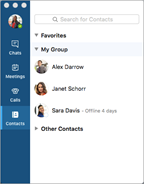
-
Käyttäjille ilmoitetaan, että heidät on hylätty liittymästä kokoukseen, kun he yrittävät liittyä kokoukseen useita kertoja.
-
Korjattu virhesanoma, joka tulee näkyviin, kun käyttäjä yrittää luoda yhteystietoryhmän, joka on jo olemassa.
-
Korjattu Exchange-yhteysongelmat.
-
Korjattu monitoimialueen kirjautumisongelmat.
-
Toteutettiin pieniä virheenkorjauksia.
-
Korjattu kaatumisongelmat.
Julkaisupäivä: 28. maaliskuuta 2017
Lisätyt ominaisuudet
-
Käyttäjät voivat nyt lisätä edustajia yhteystietoryhmän Omat edustajat -ryhmään ja määrittää puhelujen reititysasetukset edustajille.
-
Edustajat näkevät, kuka on tehnyt hänestä edustajan.
-
Edustajat voivat soittaa puheluita delegatorin puolesta.
Huomautus: Edustaja-/delegator-ominaisuudet ovat tällä hetkellä käytettävissä vain Skype for Business Online -asiakkaille. Lisää ominaisuuksia on tulossa.
-
Käyttäjät voivat lisätä erillisen ääniasetuksen soittolaitteelle.
-
Käyttäjiä pyydetään vaihtamaan laitteeseen, kun käyttäjä liittää USB-laitteen.
-
Yhteystietokorttiin on lisätty Ryhmät-painike ja yksityiskohtaiset yhteystietonäkymät, jotta käyttäjät voivat nopeasti lisätä muita käyttäjiä yhteystietoluetteloonsa.
-
Käyttäjät voivat soittaa ja lähettää pikaviestejä DL:hen ja Ryhmät ryhmän yhteystietokortin kautta.
-
Viestit on nyt erotettu päivämäärän mukaan.
-
Lisätty sip-uri-vaihtoehtojen tuki keskusteluikkunassa.
-
Järjestelmänvalvojat voivat määrittää sähköpostin ja käyttäjänimen käyttäjäprofiilien avulla.
-
Käyttäjiä pyydetään nyt ajoittain arvioimaan puhelukokemuksensa.
Parannuksia
-
Korjattu epätosi varoitus keskusteluhistorian käytettävyydestä, kun tietokone palautuu.
-
Korjattu ongelma, jossa käyttäjät eivät saaneet virhesanomaa yrittäessään kirjautua Skype for Business Mac-tietokoneissa verkossa, joka käyttää verkon välityspalvelinta määrittämättä HTTP-välityspalvelimen asetusta.
-
Korjattu useita kuulokemikrofonin vaimennus- ja vaimennusongelmia.
-
Korjattu mykistykseen ja yhteyteen liittyviä ongelmia.
-
Korjattu Outlookista luotuihin kokouksiin ja Polycomista ja Skype Room Systemsistä liittymiseen liittyviä ongelmia.
Huomautus: Mac-asiakasohjelman Skype Room Systemsissä ajoittamat olemassa olevat kokoukset on ajoitettava uudelleen, jotta korjauksia voidaan käyttää.
-
Käyttäjiä pyydetään kirjautumaan Exchangeen kokous- ja kalenteripäivityksiä varten, jos he eivät ole vielä kirjautuneet Exchangeen.
-
Parannettu näytön jakamista 1:1-keskusteluissa.
-
Parannettu puhelun päättymistä – jotkut käyttäjät eivät voineet lopettaa puhelua odotustilassa.
-
Parannuksia äänikomentoilmoituksiin ja muihin helppokäyttötoimintojen parannuksiin.
-
Muutti mikrofoni on mykistetty -viestin ja puhelunhallintaviestin sijaintia.
-
Muita käyttöliittymän parannuksia ja virheenkorjauksia.
-
Korjattu kaatumisongelmat.
Tiedossa olevat ongelmat
Täydellinen luettelo tunnetuista ongelmista on artikkelissa Tunnetut ongelmat – Skype for Business Macissa.
Julkaisupäivä: 7. helmikuuta 2017
Lisätyt ominaisuudet
-
Käyttäjät voivat nyt jakaa työpöytänsä vertaisviestikeskustelujen aikana.
Huomautus: Paikallisen Skype for Business Server 2015 -käyttäjien Skype for Business 2016:n vertaistyöpöydän jakaminen edellyttää Skype for Business Server 2015:n helmikuun Päivitykset. Windows-asiakasohjelman Skype for Business 2016:sta paikallisen Lync Server 2013 käyttäjille tarkoitettu vertaistyöpöydän jakaminen ei ole tuettua.
-
Sertifioitu tuki on nyt saatavilla seuraaville USB-laitteille:
-
Polycom CX300
-
Jabra Speak 510
-
Jabra Evolve 65
-
Plantronics Blackwire C520-M
-
Logitech Webcam C930e
-
Parannuksia
-
Päällekkäiset yhteystiedot ja yhteyshenkilön sähköpostit näytetään samaan aikaan, kun käyttäjät hakevat yhteystietoa. Nyt käyttäjät näkevät vain yhden yhteyshenkilön käyttämällä vaihtoehtoista menetelmää kirjautumistietojen poistamiseen:
-
Kirjaudu ulos Skype for Business Mac-tietokoneissa.
-
Poista kaikki kirjautumistiedot.
-
-
Korjattu työpöydän jakamiseen ja neuvottelupuheluihin liittyviä virheitä.
-
Suorittimen suorituskykyä on parannettu, kun jaettuja näyttöjä katsellaan RDP (Remote Desktop Protocol) -protokollan kautta.
-
Parannettu käyttöliittymä ja ilmoitukset asiakasohjelmassa .
-
Korjattu ongelma, jossa asiakas korvasi Microsoftin automaattisen päivityksen kanavat.
-
Korjattu ongelma, jossa käyttäjät eivät voineet siirtää puheluita.
-
Parannettu helppokäyttöisyyteen liittyviä ongelmia.
-
Korjattu kaatumisongelmat.
-
Muita virheenkorjauksia.
Tiedossa olevat ongelmat
Uudet ongelmat
|
Ongelma |
Kommentti |
|---|---|
|
Tavoitettavuustila ei päivity automaattisesti Kokouksessa-tilaksi Outlook-kalenterin perusteella |
Outlookin kalenteritoimintoon perustuvaa automaattista tavoitettavuuspäivitystä ei tällä hetkellä tueta. Tämä korjataan Skype for Business Mac-tietokoneissa tulevassa päivityksessä. |
|
Työpöydän jakamista ei näy pikaviestikeskusteluissa |
Skype for Business Mac-tietokoneissa käyttäjä näkee joskus tyhjän näytön, kun Windows-käyttäjän Skype for Business jakaa työpöydän pikaviestikeskustelussa (vertaiskeskustelussa tai ryhmän pikaviestikeskustelussa). Vaihtoehtoinen menetelmä: Windows-käyttäjän Skype for Business jakaa ohjelman tai ikkunan, tai Skype for Business Mac-tietokoneissa käyttäjä käynnistää Skype for Business Mac-tietokoneissa-sovelluksen uudelleen. |
|
Skype Room Systems -kokoukseen liittyminen ei onnistu |
Skype Room Systems ei voi liittyä Skype for Business Mac-tietokoneissa ajoittamaan kokoukseen. Vaihtoehtoinen menetelmä: Soita kokoukseen tai ajoita kokous Windows-asiakasohjelman Skype for Business avulla. |
Täydellinen luettelo tunnetuista ongelmista
Julkaisupäivä: 20. joulukuuta 2016
Parannuksia
-
Korjattu ongelma organisaatioissa, jotka käyttävät mukautettua kanavaa ChannelName-asetuksissa Microsoft autoUpdatessa.
Julkaisupäivä: 12. joulukuuta 2016
Lisätyt ominaisuudet
-
Videopohjainen näytön jakaminen (VBSS) on käytettävissä Microsoft 365:ssä. VBSS on tekniikka, joka mahdollistaa tehokkaamman tavan jakaa sisältöä verkon kautta RDP:hen verrattuna. Opi lisää.
-
Yhden ikkunan tila Lync Server 2013 käyttäjille. Skype for Business Mac-tietokoneissa tarjoaa jo erinomaisen käyttökokemuksen useiden keskustelujen hallintaan yhdessä ikkunassa. Nyt tämä käyttökokemus laajennetaan mac-asiakasohjelmiin, jotka muodostavat yhteyden Lync Server 2013, jota ei tuettu ennen versiota 16.2. Lisäksi jos palvelinpuolen keskusteluhistoria oli aiemmin poistettu käytöstä, myöskään yksi ikkuna ei ollut käytettävissä. Ongelma on nyt korjattu, ellei organisaatiosi ole erikseen poistanut EnableAutoIMArchive-toimintoa käytöstä. Viestit voidaan myös hyväksyä automaattisesti, jos Mac-asiakasohjelma on aktiivinen, ja pikaviestit voidaan näyttää vastaamattoina viesteinä.
-
Yksi ikkuna:
-
Ei ole riippuvainen SSCH:stä. Se riippuu vain EnableIMAutoArchiving-toiminnosta.
-
Käytössä, kun EnableIMAutoArchiving on käytössä tai sitä ei ole määritetty.
-
Ei käytössä, kun EnableIMAutoArchiving on poistettu käytöstä.
-
-
Hyväksy automaattisesti:
-
Skype for Business Mac-tietokoneissa hyväksyy pikaviestit automaattisesti, jos se on aktiivisin päätepiste.
-
Jos SSCH on käytössä, palvelin hyväksyy sen. Keskustelu jatkuu Exchangessa ja näkyy keskusteluluettelossa.
-
Jos SSCH on poistettu käytöstä tai sitä ei ole määritetty (esimerkiksi Lync Server 2013 ), asiakas hyväksyy pikaviestinnän ja näkyy keskusteluikkunassa, mutta ei tallenna sitä Exchangen Keskusteluhistoria-kansioon.
-
Jos EnableIMAutoArchiving on käytössä tai sitä ei ole määritetty:
-
Skype for Business Mac-tietokoneissa näyttää keskustelun paikallisesti, eikä se siirry.
-
Kun käyttäjä sulkee keskusteluikkunan tai käynnistää asiakkaan uudelleen, keskustelu näkyy uudelleen keskusteluluettelossa.
-
Jos käyttäjä asentaa Skype for Business Mac-tietokoneissa tai kirjautuu sisään toisesta tietokoneesta, edellisestä keskustelusta ei ole historiaa.
-
-
Jos EnableIMAutoArchiving on poistettu käytöstä:
-
Kun käyttäjä sulkee keskusteluikkunan tai käynnistää asiakkaan uudelleen, keskustelu ei säily tai näy keskusteluluettelossa.
-
-
-
-
-
Äänipuheluissa voit nyt lisätä työpöydän jakamisen.
Huomautus: Yhden ikkunan tila on jo käytettävissä Microsoft 365-käyttäjille ja Skype for Business Server 2015 2015 -käyttäjille. Jos järjestelmänvalvoja on poistanut EnableIMAutoArchiving-käytännön käytöstä, yhden ikkunan tila ei ole käytettävissä.
Parannuksia
-
Oletusilmoitustyyppi on muutettu bannereina. Käyttäjät voivat muuttaa asetuksiaan ilmoituskeskuksessa (Skype for Business > Asetukset > Ilmoitukset).
-
Käyttäjäkokemus kokousten ja puheluiden aikana.
-
Ryhmän hallinta
-
Asiakkaan vakaus ja muut virheenkorjaukset.
Tiedossa olevat ongelmat
-
Uudet ongelmat
Ongelma
Kommentti
Hae yhteystietoja -rajoitus
Mac-haussa on tunnettu rajoitus, jossa se ei näytä liitettyjä yhteystietoja ja Skype-kuluttajayhteystietoja; se voi näyttää yhteystiedot vain paikallisessa Active Directoryssa.
Työpöydän tarkastelu Windows-asiakasohjelman Skype for Business
Skype for Business 2016 ei tällä hetkellä tue työpöydän katselua puhelussa Windowsin paikallisilla käyttäjillä.
Vaihtoehtoinen menetelmä: Käyttäjät voivat liittyä neuvottelupuheluun tai käyttää Pikakokous-toimintoa.
Huomautus: Skype for Business Mac-tietokoneissa on yhteensopiva Microsoft 365:n, Skype for Business Server 2015:n ja Lync Server 2013 kanssa. Lync Server 2010:tä käyttävien asiakkaiden tulisi edelleen käyttää Lync for Mac 2011:tä Mac-asiakkaanaan.
-
Täydellinen luettelo tunnetuista ongelmista
Julkaisupäivä: 22. marraskuuta 2016
Lisätyt ominaisuudet
-
Hallinnoi yhteystietoryhmiä
-
Skype for Business Online- ja Skype for Business Server 2015 -käyttäjät voivat nyt lisätä yhteystietoryhmiä ja yrityksen jakeluryhmiä yhteystietoluetteloonsa ja poistaa ne.
-
-
Merkitse yhteyshenkilöt tilanmuutosilmoituksia varten
-
Skype for Business Online, Skype for Business Server 2015 ja Lync Server 2013 käyttäjät voivat merkitä yhteyshenkilön niin, että hän saa ilmoituksen aina, kun yhteyshenkilön tila muuttuu online-tilaan.
-
Parannuksia
-
Viestit
-
Parannettu lähettäjän käyttökokemus tilanteessa, jossa vastaanottaja ei voi vastata saapuviin viesteihin.
-
Korjattu keskusteluilmoitusongelmat – joissakin tapauksissa uusia keskusteluilmoituksia ei merkitty, koska asiakas oletti käyttäjän lukevan ne jo.
-
-
Kokoukset
-
Lukuisia korjauksia ja luotettavuusparannuksia, jotta kokouskokemus on vakaampi.
-
-
Yleiset
-
Kalenterin synkronointiongelmat korjattu niin, että kokousten käynnistys voidaan noutaa oikein.
-
Kirjautumisvirheiden korjaukset – jotkin tilityypit eivät pystyneet kirjautumaan sisään.
-
Tiedossa olevat ongelmat
-
Uudet ongelmat
Ongelma
Kommentti
Yhden/välilehden ikkunan käyttökokemus ei ole käytettävissä
Jos topologiasi täyttää oletusarvoisesti seuraavat vaatimukset, kaikki keskustelut näytetään yhdessä/välilehdessä olevassa ikkunassa. Joissakin tapauksissa asiakas ei kuitenkaan tunnista, onko palvelinpuolen keskusteluhistoria käytössä, eikä se ole oletusarvoisesti käytössä yksittäisessä ikkunanäkymässä. Tämä voidaan korjata päivittämällä asetukset Asetukset-kohdassa.
Yhden/välilehden ikkunan käyttökokemuksen vaatimukset:
-
Skype for Business Online tai Skype for Business Server 2015
-
Palvelinpuolen keskusteluhistoria käytössä.
Vianmääritys, jos yksi ikkunatila ei ole käytettävissä, tarkista seuraavat asiat:
-
Asetukset > Yleiset > Näytä keskustelu erillisissä ikkunoissa ei ole valittuna.
E-911 ja ADFS eivät ole tuettuja
Tämä on tunnettu ongelma, ja se korjataan Skype for Business Server 2015:n tulevassa päivityksessä.
Yhteystietoryhmän lisäämis-, uudelleennimeämis- ja poistovalikko poistetaan käytöstä heti uuden ryhmän lisäämisen jälkeen
Vaihtoehtoinen menetelmä: Valitse mikä tahansa yhteystieto tai ryhmä, niin valikko otetaan uudelleen käyttöön.
Laajenna tai kutista ryhmän nuolenkärki-kuvake ei ole synkronoitu yhteystietoluettelon kanssa pienennyksen tai suurentamisen jälkeen Skype for Business
Vaihtoehtoinen menetelmä: Korjaa kuvake napsauttamalla nuolenkärkeä.
Yli 100 yhteystietoa sisältävän jakeluryhmän lisääminen johtaa vain 100 yhteystietoon
Vaihtoehtoinen menetelmä: Jos haluat tarkastella jakeluryhmän koko jäsenluetteloa, laajenna ryhmä Outlookin avulla.
-
-
Täydellinen luettelo tunnetuista ongelmista
Skype for Business iOS: ssä ja Androidissa
iOS:n päivityshistoria
Valitse App Store-sivun iOS-sovelluksessaUudet ominaisuudet -osassa Versiohistoria, niin näet luettelon kunkin julkaisun päivityksistä.
Androidin päivityshistoria
Katso Android-sovelluksen Play Store -sivun Uudet ominaisuudet -osassa uusimman päivityksen kuvaus.










